Kreirajte profile kapaciteta i upravljajte njima
Odnosi se na: Dynamics 365 Contact Center – ugrađen, Dynamics 365 Contact Center – samostalni i Dynamics 365 Customer Service
Možete kreirati profile kapaciteta i dodeliti ih svojim predstavnicima korisničkog servisa (predstavnik službe ili predstavnik) da definišu vrste i količinu posla koji mogu da preduzmu. Profili kapaciteta sadrže informacije, kao što su količina posla, uporedni ili dnevni kapaciteti i da li je to uticalo na druge kanale.
- Upravljanje kapacitetom pomaže administratorima da kreiraju različite profile kapaciteta i povežu korisnike sa odgovarajućim profilima. Korisnicima možete dodeliti više profila kapaciteta.
- Administrator može blokirati dodeljivanje dodatnog posla predstavnicima službe kada rade na određenim kanalima, kao što su telefonski pozivi.
- Supervizor može zameniti konfigurisani kapacitet predstavnika i ručno dodeliti rad korisniku.
- Kapacitet predstavnika može prikazati negativnu vrednost kada predstavnik ručno izabere radnu stavku ili mu je dodeljen razgovor prisilno što rezultira negativnim kapacitetom. Ovo je primenljivo i za profile kapaciteta i za kapacitet zasnovan na jedinici.
- U pravilu dodeljivanja možete kreirati pravilo za pronalaženje predstavnika čiji profil kapaciteta odgovara profilu radne stavke.
- Preporučujemo da u svojoj organizaciji konfigurišete profile kapaciteta ili jedinice kapaciteta, ali ne i jedno i drugo.
- Kapacitet se ne uzima u obzir kada predstavnik učestvuje u konsultacijama ili prati razgovor.
Možda će vam biti korisno da konfigurišete kapacitet zasnovan na profilu u sledećim scenarijima:
- Vaši predstavnici se razlikuju u iskustvu i veštinama.
- Predstavnicima je potrebna gornja granica količine posla koji im je dodeljen.
- Radne stavke su različite složenosti i dodeljene sa različitih kanala.
- Zadatak u jednom kanalu utiče na zadatke drugog kanala. Na primer, ne možete dodeliti drugi posao predstavnicima koji su na telefonskim pozivima.
Važno
Ova funkcija ima za cilj da pomogne menadžerima korisničkih servisa ili nadzornicima da poboljšaju performanse svog tima i poboljšaju zadovoljstvo korisnika. Ova funkcija nije namenjena za upotrebu u donošenju – i ne bi trebalo da se koristi za donošenje – odluka koje utiču na zapošljavanje zaposlenog ili grupe zaposlenih, uključujući naknadu, nagrade, radni staž ili druga prava ili prava. Korisnici su isključivo odgovorni za korišćenje Dynamics 365, ove funkcije i bilo koje pridružene funkcije ili usluge u skladu sa svim važećim zakonima, uključujući zakone koji se odnose na pristup individualnoj analizi zaposlenih i nadgledanje, snimanje i čuvanje komunikacija sa krajnjim korisnicima. Ovo takođe uključuje adekvatno obaveštavanje krajnjih korisnika da se njihova komunikacija sa predstavnicima može pratiti, snimati ili čuvati i, u skladu sa važećim zakonima, dobijanje saglasnosti od krajnjih korisnika pre korišćenja funkcije sa njima. Kupci se takođe podstiču da imaju mehanizam za informisanje svojih predstavnika da se njihova komunikacija sa krajnjim korisnicima može pratiti, snimati ili čuvati.
Napravite profil kapaciteta i dodelite korisnicima
Kreirajte profil kapaciteta i koristite ga u radnom toku za usmeravanje radnih stavki.
Za profil kapaciteta možete da dodate ili uklonite korisnike i uredite bilo koje podešavanje osim učestalosti osvežavanja. Ako vam profil više nije potreban, možete ga izbrisati.
Na mapi sajta Centar za administratore Customer Service-a, izaberite Upravljanje korisnicima u Korisničkoj podršci. Prikazuje se stranica Upravljanje korisnicima.
Izaberite opciju Upravljanje za profil kapaciteta.
Na stranici Profili kapaciteta izaberite opciju Kreiraj novi.
Na kartici Detalji u dijalogu Kreiranje profila kapaciteta unesite sledeće detalje:
Ime profila: Naziv profila kapaciteta.
Ograničenje radne stavke: Broj jedinica tipa rada koje možete dodeliti predstavniku.
Resetovanje frekvencije: Period nakon kojeg se potrošnja kapaciteta resetuje za predstavnike. Izaberite neku od sledećih opcija:
- Odmah: Kapacitet se odmah resetuje.
- Kraj dana: Kapacitet se resetuje nakon završetka smene predstavnika, čak i ako predstavnik ne zatvori sve dodeljene razgovore. Otvoreni razgovori se ne računaju u ograničenju radnih stavki i predstavniku se dodeljuju nove radne stavke u sledećoj smeni.
Kada konfigurišete, morate da ponovo profil kapaciteta ako želite da promenite frekvenciju resetovanja.
Blokiranje zadatka: Podesite prekidač na Da. Kada je ispunjeno ograničenje radne stavke, predstavniku se automatski ne dodeljuje nova radna stavka.
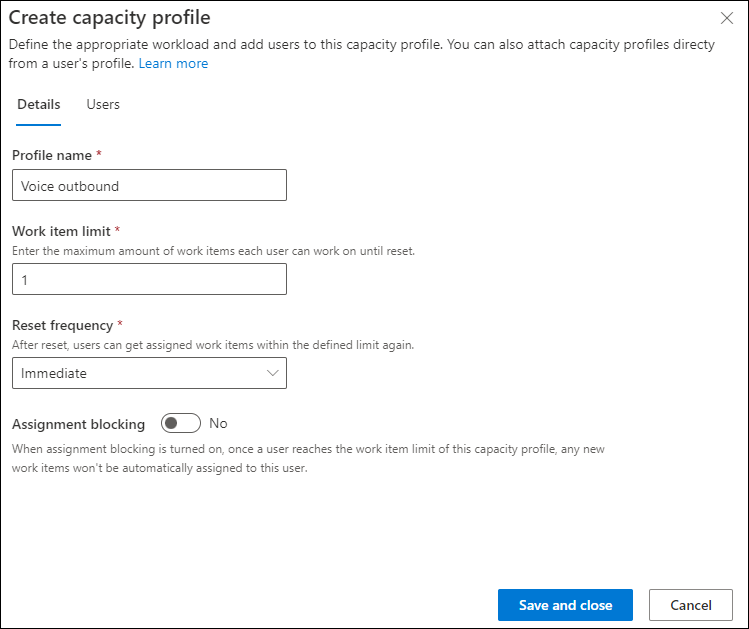
Na kartici Korisnici izaberite opciju Dodavanje korisnika i na listi Korisnici izaberite korisnike. Druga mogućnost je da koristite opciju Pretraga da biste potražili i dodali korisnika.
Važno
Korisnici moraju da budu konfigurisani kao resurs koji je moguće rezervisati za dodeljivanje profila kapaciteta. Još informacija: Upravljanje korisnicima.
Izaberite opciju Dodavanje korisnika. Profil kapaciteta je dodeljen korisniku.
Konfigurišite radne granice specifične za predstavnika u profilima kapaciteta
Predstavnici u vašem kontakt centru možda će trebati različite granice radnih stavki za rad povezan sa istim profilom kapaciteta na osnovu njihovog iskustva i stručnosti. Možete dodijeliti različite granice predstavnicima putem profila kapaciteta.
Za selektivne predstavnike, možete definisati ograničenje radne stavke koje se razlikuje od podrazumevanog ograničenja pomoću prilagođene opcije ograničenja u profilima kapaciteta.
Da biste podesili prilagođene granice, uradite sledeće korake:
- U centru za administratore Customer Service-a izaberite Upravljanje korisnicima pod Korisnička podrška , a na stranici koja se pojavi izaberiteUpravljanje za poboljšano upravljanje korisnicima.
- U Korisnici kontakt centra izaberite predstavnike za koje želite da dodelite prilagođeno ograničenje, a zatim izaberite Ažuriraj korisničke atribute>Ažuriraj profile kapaciteta.
- Na oknu Ažuriraj profile kapaciteta, u Profili kapaciteta, izaberite profil, a u Prilagođeno ograničenje unesite vrednost u skladu sa vašim poslovnim potrebama.
- Izaberite Dodaj za sve. Profil kapaciteta sa prilagođenim ograničenjem se dodaje korisnicima na listi.
- Ponovite korak 3 da biste ažurirali više profila ako je potrebno.
- Sačuvajte i zatvorite. Prilagođeno ograničenje je označeno ikonom strelica kako bi se vizuelno razlikovalo između korisnika sa podrazumevanim i prilagođenim ograničenjima.
- Obavestite pogođene predstavnike da osveže svoj pretraživač da ažuriraju svoje prisustvo. Sistem dodeljuje radne stavke na osnovu predstavnika ažuriranih kapaciteta i prisustva.
- Da biste resetovali prilagođeno ograničenje, podesite polje prilagođenog ograničenja da se isprazni i sačuvate promene.
Ažuriranja konfiguracije mogu potrajati do 15 minuta za sinhronizaciju.
Izveštaj o agentima možete prilagoditi na kontrolnoj tabli analitike Omnichannel u realnom vremenu da biste videli prilagođena ograničenja.
Kako funkcionišu granice specifične za predstavnika
Tipično, radni zadatak se odvija u skladu sa podrazumevanim ograničenjem radnih stavki pojedinog predstavnika u profilima kapaciteta.
Međutim, ako konfigurišete prilagođena ograničenja kroz profile kapaciteta, onda predstavnici dobijaju radne stavke u skladu sa prilagođenim ograničenjem. Više detalja su sledeći:
Prilagođeni limit može biti niži ili veći od podrazumevanog limita i ostaje primenljiv za izabrane predstavnike dok ga ručno ne resetujete na podrazumevani limit.
Sistem primenjuje prilagođeno ograničenje samo na nove radne zadatke. Ako je prilagođeno ograničenje niže od korišćenog ograničenja, sistem ne dodeljuje trenutno dodeljene radne stavke za predstavnike.
Ostali predstavnici sa istim profilom kapaciteta za koje prilagođeno ograničenje nije konfigurisano imaju podrazumevano ograničenje. Svaka promena u podrazumevanom limitu utiče na ove predstavnike. Međutim, predstavnici sa prilagođenim ograničenjem ostaju nepromenjeni.
Primer prilagođenog ograničenja je sledeći:
Ana, predstavnik kompanije Contoso Coffee, stručnjak je za rukovanje upitima za povratak za Cafe A 100 mašinu. Henri, koji se nedavno pridružio Contoso-u, uči nijanse Cafe A 100 mašine. Eugene, administrator u Contosu je konfigurisao profil kapaciteta za "Return orders" sa podrazumevanim ograničenjem od dva razgovora dnevno. Judžin dodeljuje profil "Return orders" sa podrazumevanim ograničenjem Henriju. Eugene dodeljuje prilagođeno ograničenje od pet Ani u profilu "Return orders". Ana prima maksimalno pet razgovora dnevno sa profila "Return orders", dok Henri prima najviše dva razgovora samo u jednom danu za isti profil.
Ažurirajte radne granice koristeći OData
Alternativno, možete koristiti OData poziv za ažuriranje prilagođenih ograničenja navođenjem vrednosti za msdyn_maxunits polje u msdyn_bookableresourcecapacityprofile entitetu. Da resetujete prilagođenu granicu, navedite vrednost kao null za msdyn_maxunits polje.
Blok uzorka koda za ažuriranje prilagođenog ograničenja kao KSNUMKS je sledeći.
var data = {msdyn_maxunits: 5} // the value denotes the custom limit
Xrm.WebApi.updateRecord("msdyn_bookableresourcecapacityprofile", "<Bookable Resource Capacity Profile ID>", data).then (
function success(result) {
console.log("Differentiated units updated");
},
function (error) {
console.log(error.message);
// handle error conditions
}
);
Podešavanje profila kapaciteta za radne tokove
Nakon što kreirate profile kapaciteta, konfigurišite sledeće postavke za dodeljivanje radnih stavki predstavnicima u vreme izvođenja:
- Podesite profil kapaciteta u podešavanjima raspodele rada. Sistem primenjuje profil na sve radne stavke usmerene kroz radni tok. Još informacija: Konfigurišite raspodelu posla
- Podesite profil kapaciteta u skupu pravila klasifikacije za tok posla kao izlaz pravila. Dodajte novi profil kapaciteta radnoj stavki. Tokom zadatka, objedinjeno rutiranje traži predstavnika koji ima raspoloživi kapacitet u oba profila, podrazumevani profil iz radnog toka i priloženi profil iz klasifikacije. Još informacija: Kreiranje pravila klasifikacije na osnovu profila kapaciteta
Ne morate definisati pravila dodeljivanja specifična za profile kapaciteta na nivou reda da biste pronašli predstavnike sa odgovarajućim profilima kapaciteta. Ako je profil kapaciteta vezan za radnu stavku, onda sistem osigurava da dodeljeni predstavnik ima odgovarajući profil kapaciteta.
Oslobađanje kapaciteta za predstavnike
Da bi sistem efikasno upravljao radnim opterećenjem predstavnika, morate automatski osloboditi kapacitet predstavnika kada predstavnici završe svoje dodeljene radne stavke. Ako ručno dodelite slučaj drugom predstavniku ili timu koristeći opciju Dodeli na obrascu predmeta, kapacitet se ne ažurira za predstavnike. Na osnovu podešavanja sistema, kapacitet predstavnika se oslobađa na sledeći način:
Razgovor: Kada predstavnici završe razgovor i zatvore svoju sesiju.
Slučaj: Kada predstavnik reši slučaj. Kapacitet se takođe automatski oslobađa kada predstavnik otkaže slučaj ili ukloni svoj zadatak brisanjem svog imena iz polja Radnik na Detalji stavke reda dijalog.
Svi zapisi i aktivnosti: Kapacitet se ne oslobađa automatski za aktivnosti, kao što je e-pošta, koja je konfigurisana za rutiranje zapisa. Da biste oslobodili reprezentativni kapacitet, uradite jedan od sledećih koraka:
- Deaktivirajte dodeljenu stavku reda; pridružena radna stavka je zatvorena.
- Ako želite da zadržite zapis otvoren, idite na dijalog stavke reda i uklonite ime predstavnika iz polja Rad. Automatsko dodeljivanje pokušava da ponovo dodeli stavku predstavniku u redu.

Profili eskalacije
Profil eskalacije se koristi kada razgovor za ćaskanje eskalira u glasovni ili video poziv. Ovaj profil je unapred dostupan i ne može se uređivati. Kada predstavnik eskalira ćaskanje na glasovni ili video poziv, počinje nova sesija i profil eskalacije je vezan za radnu stavku, tako da predstavnik ne prima novi chat ili glasovni poziv dok se trenutni poziv sa klijentom ne završi. Ako predstavnik prenese video ili glasovni poziv drugom predstavniku, profil eskalacije postaje primenljiv na novog predstavnika.

Kako se podešavaju profili više kapaciteta u jednom radnom toku
Hajde da uzmemo scenario u kome želite da usmeravate predmete na sledeći način:
- Predstavnici mogu raditi na najviše dva slučaja visokog prioriteta dnevno.
- Predstavnici mogu raditi na maksimalno četiri slučaja normalnog prioriteta.
- Ali predstavniku nikada ne bi trebalo dodeliti više od pet slučajeva dnevno visokog prioriteta i normalnog prioriteta.
Kreirajte sledeće profile:
- Profil visokog prioriteta: Dva slučaja dnevno, resetuje se na kraju dana
- Profil normalnog prioriteta: Četiri slučaja dnevno, resetuje se na kraju dana
- Profil ukupnog kapaciteta: Pet slučajeva dnevno, resetuje se na kraju dana
U radnom toku postavite „Profil ukupnog kapaciteta“ kao podrazumevani profil.
Koristite pravila klasifikacije da biste postavili profile kapaciteta za radne stavke kao „Profil visokog prioriteta“ ili „Profil normalnog prioriteta“ u skladu sa prioritetom predmeta.
Uverite se da predstavnici imaju sva tri profila.
Ponašanje više profila kapaciteta u jednom radnom toku
Kada je radna stavka označena sa više profila kapaciteta, strategija dodeljivanja razmatra predstavnika koji odgovara svim potrebnim profilima kapaciteta.
- Kada dođe radna stavka visokog prioriteta, ona je označena sa "Profil ukupnog kapaciteta" i "Profil visokog prioriteta".
- Izabran je predstavnik koji ima kapacitet samo u oba ova profila. Kada je radna stavka dodeljena, kapacitet se troši iz oba profila.
- Slično tome, za normalne prioritetne slučajeve, kapacitet se troši i iz "Ukupnog profila kapaciteta" i "Profila normalnog prioriteta".
Srodne informacije
Kreirajte radne tokove
Upravljajte korisnicima u Omnichannel-u za korisnički servis
Mapa uloga personas
Upravljajte istorijskim podacima ažuriranja kapaciteta za agente